
Včasih sem gledal filme na svojem računu Netflix med bivanjem v hotelskih sobah. Lahko uporabite tudi to. Ampak včasih bomo morda pozabili odjaviti Netflix, preden zapustimo sobo. Enako se lahko zgodi, če izgubite tablični računalnik ali iPad, ki ste ga namestili z Netflixom. Nekateri neznanci lahko dobijo dostop do vašega računa Netflix in jih zlorabijo.
Kako se iz vseh naprav odjavite iz Netflixa, namesto da spremenite geslo na računu Netflix? Netflix je tako enostavno odjavil Netflix iz vseh naprav z nekaj koraki. To lahko storite na računalniku ali v aplikaciji Netflix, ki je nameščena na telefonu iPhone ali Android.
Odjavite se iz Netflixa v računalniku
Preden se odjavite iz vseh računov, lahko preverite nedavni dostop do računa Netflix z naslovom IP. Oglejte si navodila po korakih, da preverite dostop do Netflixa.
Če se želite odjaviti iz storitve Netflix iz sistema Mac ali Windows, se prijavite v račun Netflix v računalniku s katerim koli brskalnikom, kot je Safari ali Firefox. Ko se prijavite, kliknite na ikono profila na desnem vrhu spletne strani Netflix.

Na računu Netflix izberite Upravljanje profilov, da dobite Moj račun . Na strani računa se pomaknite do možnosti NASTAVITVE .
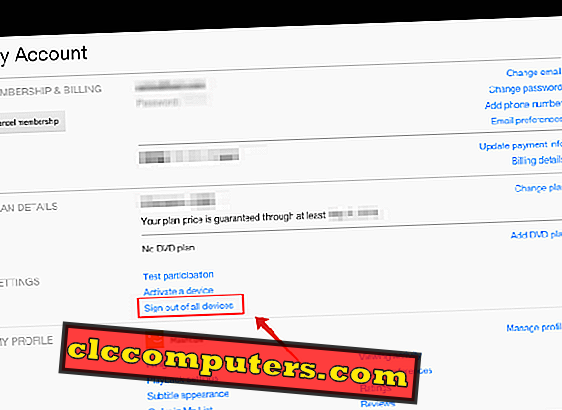
Na strani »Nastavitve računa« lahko odjavite vse naprave . Kliknite na to, da se odjavite iz vseh naprav, ki ste se prijavili v račun Netflix.
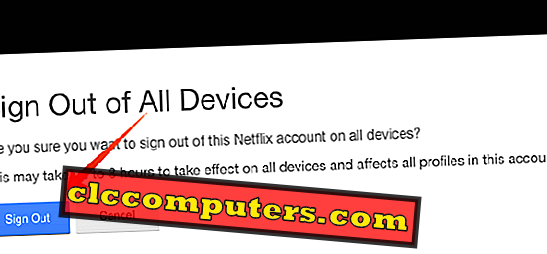
Netflix vam bo potrdil, preden boste odjavili račun Netflix iz vseh naprav in vplivali na vse profile, ki jih imate s tem trenutnim računom.
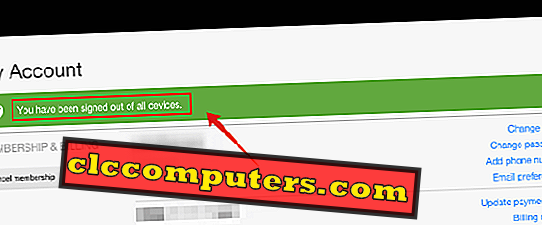
Končno boste dobili potrditveno sporočilo od Netflixa, odjavili ste se iz vseh naprav . Na tej točki ste na dobri poti.
Odjavite se iz storitve Netflix v aplikaciji Mobile App
Postopek je skoraj enak kot mobilna aplikacija Netflix. Z mobilno aplikacijo Netflix v sistemu Android ali iPhone lahko iz vseh naprav odjavite Netflix. Odprite aplikacijo Netflix iz naprave iPhone ali Android. V tem članku smo uporabili zaslonski posnetek iPhone, enako pa lahko naredimo tudi na napravi Android.
Odprite aplikacijo Netflix, se prepričajte, da se prijavite v račun Netflix z istimi, ki jih želite odjaviti na vseh napravah. Dotaknite se menija hamburger na levem vrhu aplikacije Netflix. V spustnem meniju Netflix tapnite Račun . Zdaj se pomaknite navzdol do NASTAVITVE in odjave vseh naprav.
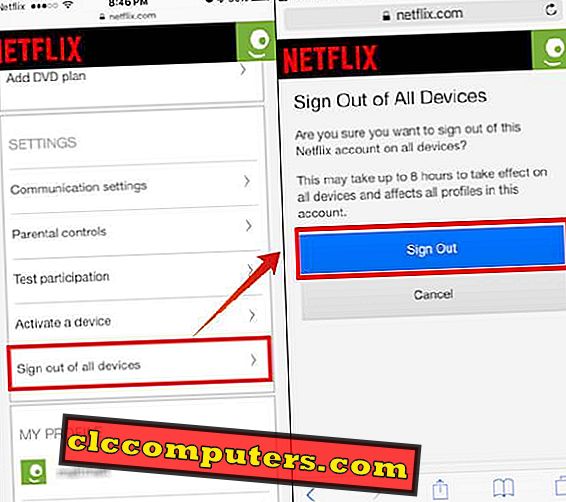
Netflix bo prikazal potrditveni zaslon, da se odjavi iz vseh naprav . Netflix svetuje, da bo trajalo približno 8 ur, da bodo začele veljati na vseh napravah, da se odjavijo, in seveda bo to odjavilo vse profile, ustvarjene v tem računu. Če želite potrditi postopek izpisa, se dotaknite možnosti Sign Out (Odjava) in greste.
To bo poskrbelo, če ste se pozabili odjaviti iz katere koli naprave ali če nekdo uporablja vaš račun Netflix brez vašega dovoljenja. Vendar vas to ne bo varilo, če bo nekdo ukradel podatke o vašem računu. Bolje je, da se spremeni v močno geslo, če so vaše Netflix poverilnice že ogrožene.













